Sửa lỗi nhảy chữ trong Word 2010, lỗi chữ không liền nhau
Sau khi cài các công cụ gõ Tiếng Việt như Unikey và Vietkey, người dùng thường hay sử dụng các bộ công cụ gõ Tiếng Việt như Unikey, Vietkey để gõ Tiếng Việt trên Word 2003, 2007, 2010 và 2013, tuy nhiên bộ công cụ gõ tiếng Việt Unikey hay gặp hiện tượng lỗi font và chuyển bảng mã sai, lỗi này khiến người dùng khi soạn thảo văn bản hay gõ tiếng việt thường bị sai dấu, lỗi cách chữ trong Word rất khó chịu.
Đây là hình ảnh lỗi cách chữ, nhảy chữ trong Word 2010 do lỗi cài đặt trong Unikey và Word. Như vậy để sửa lỗi cách chữ trong Word 2010, bạn có thể thực hiện theo hai cách sau đây của friend.com.vn nhé.
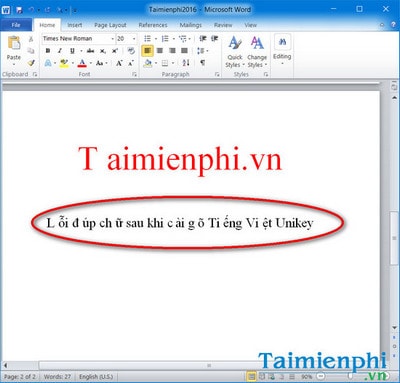
Sửa lỗi nhảy chữ trong Word, khắc phục lỗi cách chữ trong Word 2010
Về cơ bản, lỗi cách chữ trong Word xảy ra do Word mặc định bật chế độ tự động căn chỉnh khoảng cách giữa từ và câu dẫn tới hiện tượng lỗi cách chữ, trong Word. Cùng friend.com.vn tìm hiểu cách sửa lỗi cách chữ trong Word 2010 sau đây nhé.
Sửa lỗi nhảy chữ trong Word, khắc phục lỗi cách chữ trong Word 2010
Cách 1: Cấu hình lại Unikey để sửa lỗi cách chữ trong Word 2010
Lưu ý rằng cách này chỉ áp dụng cho người dùng sử dụng bảng mã Unicode mà thôi, các bảng mã khác sau khi tắt chế độ này sẽ không giúp sữa lỗi cách chữ trong Word.
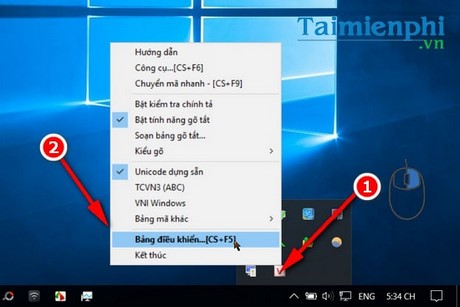
Bước 1: Nhấn chọn thanh công ẩn trên Taskbar Windows > nhấp chuột phải lên biểu tượng Unikey > chọn Bảng điều khiển và cũng là nơi hiển thị các tính năng, tùy chỉnh của Unikey.
Bước 2: Trong giao diện Unikey, bạn nhấn Mở rộng để mở thêm tùy chọn nhé.

Bước 3: Bỏ tick tùy chọn Luôn sử dụng clipboard cho Unicode.
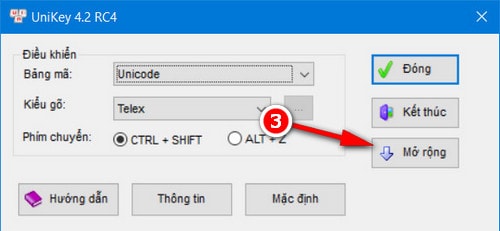
Nhấn Đóng và quay trở lại gõ Tiếng Việt trên Word 2010 để thấy kết quả sau khi sửa lỗi cách chữ, khắc phục lỗi nhảy chữ trong Word 2010 nhé.
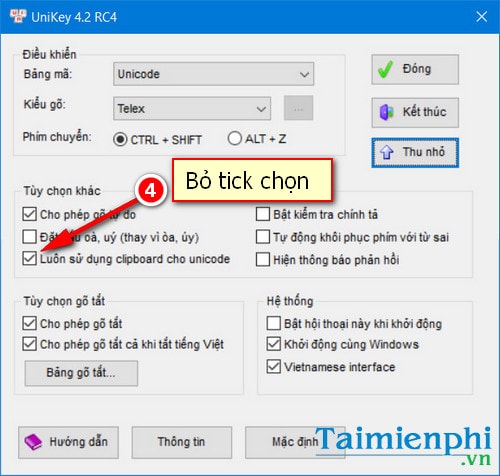
Kết quả sau khi bạn sửa lỗi nhảy chữ trong Word 2010 bằng cách sử dụng Unikey.
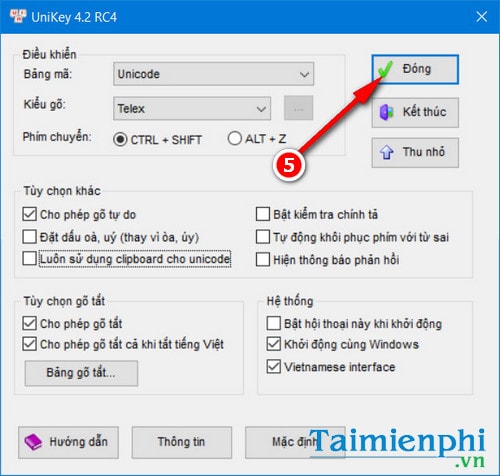
Cách 2: Cấu hình lại Word Options để sửa lỗi nhảy chữ, lỗi cách chữ trong Word 2010
Bước 1: Truy cập vào menu Options của Word 2010, chọn Options.
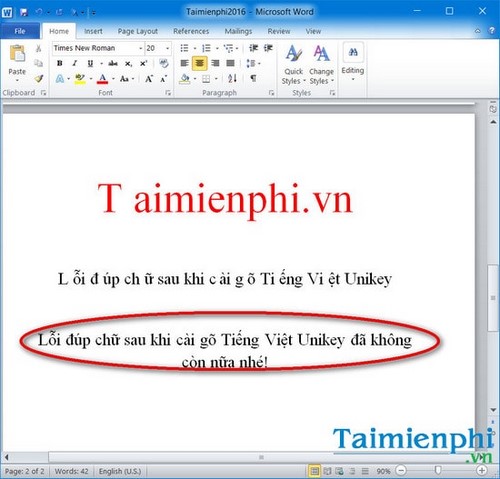
Bước 2: Click chọn mục Advanced > tắt mục Use smart cut and paste > nhấn OK để sửa lỗi cách chữ trong Word, khắc phục lỗi nhảy chữ trong Word 2010.
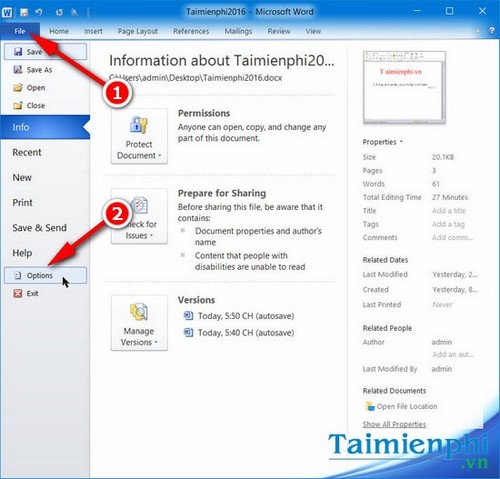
Ngoài ra, bạn cũng có thể thực hiện theo một cách khác bằng cách nhấn vào nút Settings ở bên cạnh nút Use smart cut and paste.
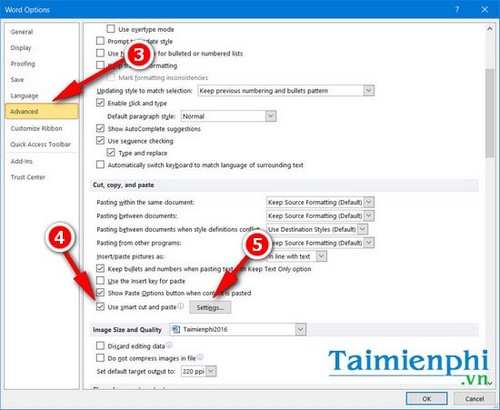
Bỏ tick chọn mục Adjust sentence and word spacing automatically. Đây là tùy chọn cho phép tự động thay đổi khoảng cách chữ và câu dựa theo font chữ và bảng mã.
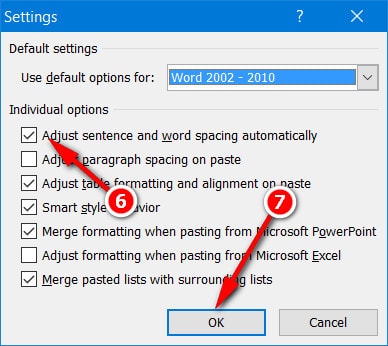
Và đây là kết quả sau khi đã sửa lỗi cách chữ, khắc phục lỗi nhảy chữ trong Word 2010.
Phiên bản Word 2010 có nhiều điểm khác biệt so với các phiên bản Word trước đó như Word 2003, Word 2007 và cũng chính trong cách sửa lỗi cách chữ trong Word, fix lỗi cách chữ trong Microsoft Word đã được friend.com.vn giới thiệu trước đó.
Như đã nói để sửa được lỗi nhảy chữ khó chịu, bạn đọc hãy áp dụng theo đúng hướng dẫn sửa lỗi cách chữ trong Word 2010 của friend.com.vn ở trên nhé. Bên cạnh đó, Unikey cũng là một phần nguyên nhân dẫn tới lỗi cách chữ trong Word nên bạn đọc cần cài Unikey phiên bản mới nhất, sau đó cài font chữ trên máy tính mới nhất và đầy đủ nhất thông qua bộ font Full đã được friend.com.vn cung cấp. Việc cài font chữ đầy đủ cho máy tính giúp bạn tránh tối đa tình trạng lỗi font chữ khi sử dụng các phần mềm như Photoshop hoặc PhotoScape nhé.
Nếu có thể, bạn đọc cũng nên áp dụng chức năng AutoCorrect trên Unikey để hỗ trợ viết tắt bằng Unikey nhanh hơn nhé.
- Share CrocoBlock key trọn đời Download Crocoblock Free
- Cung cấp tài khoản nghe nhạc đỉnh cao Tidal Hifi – chất lượng âm thanh Master cho anh em mê nhạc.
- Cách viết chữ thư pháp Tết 2021 trên di động – Download.vn
- Cách tải GTA V Roleplay, cài game GTA 5 Roleplay trên máy tính
- Vẽ lại bức tranh lợi thế so sánh của Việt Nam trong chuỗi giá trị toàn cầu
- Cách bật đèn pin trên điện thoại Android, iPhone
- Chia sẻ File excel quản lý danh mục đầu tư chứng khoán quản lý Lãi Lỗ 2022
Bài viết cùng chủ đề:
-
Acer Iconia B1-723 – Chính hãng | Thegioididong.com
-
Cách khắc phục lỗi Voz không vào được bạn không nên bỏ qua
-
Tắt mở màn hình iPhone cực nhanh, không cần phím cứng – Fptshop.com.vn
-
Cách rút gọn link Youtube
-
[SỰ THẬT] Review bột cần tây mật ong Motree có tốt không?
-
Cách chuyển font chữ Vni-Times sang Times New Roman
-
Chèn nhạc trong Proshow Producer, thêm nhạc vào video
-
Hack Stick War Legacy Full Vàng Kim Cương Tiền ❤️ 2021
-
Du lịch Thái Lan nên đi tour hay đi tự túc? – BestPrice
-
Cách reset Wifi FPT, đặt lại modem wifi mạng FPT
-
9 cách tra số điện thoại của người khác nhanh chóng, đơn giản – Thegioididong.com
-
Top 4 smartphone chạy chip Snapdragon 820 giá rẻ đáng mua – Tin công nghệ mới nhất – Đánh giá – Tư vấn thiết bị di động
-
Top 30 bộ phim Hàn có rating cao nhất mọi thời đại – Chọn Thương Hiệu
-
Top 9 game về chiến tranh Việt Nam bạn nên trải nghiệm ngay
-
EXP là gì? Ý nghĩa EXP trong game và các lĩnh vực khác
-
phần mềm encode sub – Chia sẻ thủ thuật phần mềm, máy tính, game mới nhất















